Воспроизведение мультимедиа на PS4: это слишком просто в 2025 году!
Теперь вы можете попрощаться с теми днями, когда вы использовали игровую консоль PS4 только для того, чтобы играть в свои любимые игры и смотреть несколько фильмов! В сегодняшнюю эпоху появилась возможность доступа к медиафайлам на PS4! Теперь вы можете рассматривать свою консоль PS4 как мощный инструмент, позволяющий транслировать любимые треки или фильмы на Netflix! Вы правильно прочитали! Ты можешь сейчас воспроизводить мультимедиа на PS4! Это делает вас счастливым? Мы держим пари, что это!
Раньше пользователи были так обеспокоены тем, что PS4 не имеет возможности воспроизведения мультимедиа. Но благодаря стремлению Sony к постоянному совершенствованию и совершенствованию теперь любой может иметь медиаплеер, работающий на его консоли PS4. Его можно загрузить и установить на устройства PS4, и его определенно можно использовать для воспроизведения медиафайлов на PS4. Он даже может отображать контент с сервера DLNA, если он подключен к той же сети Wi-Fi, что и система PS4.
По мере прохождения каждого раздела этой статьи вы будете подробно знакомиться с тем, как вы, наконец, можете установить этот медиаплеер на свою PS4 и, наконец, сможете воспроизводить видео и музыку на PS4!
Содержание статьи Часть 1. Что нужно для воспроизведения медиафайлов на PS4?Часть 2. Два способа воспроизведения медиафайлов на PS4Часть 3. Загрузите песни Apple Music для потоковой передачи на PS4Часть 4. Резюме
Часть 1. Что нужно для воспроизведения медиафайлов на PS4?
Важно знать о важных вещах, которые вам нужны, чтобы, наконец, воспроизводить мультимедиа на PS4.
Загрузите и установите медиаплеер на PS4.
Конечно, первым требованием будет наличие приложения «Медиаплеер», установленного в вашей системе PS4. Если у вас его еще нет, вы можете обратиться к приведенному ниже руководству о том, как его получить.
- Откройте игровую консоль PS4. Вы должны убедиться, что он был подключен к стабильной сети Wi-Fi.
- На главном экране или в библиотеке вы увидите опцию «Медиаплеер». Вам просто нужно просто выбрать его. Нажмите кнопку «X», чтобы сделать это.
- После этого выберите опцию «Загрузить» и снова нажмите кнопку «X».
- После загрузки и установки вы можете просто запустить или запустить медиаплеер на PS4.
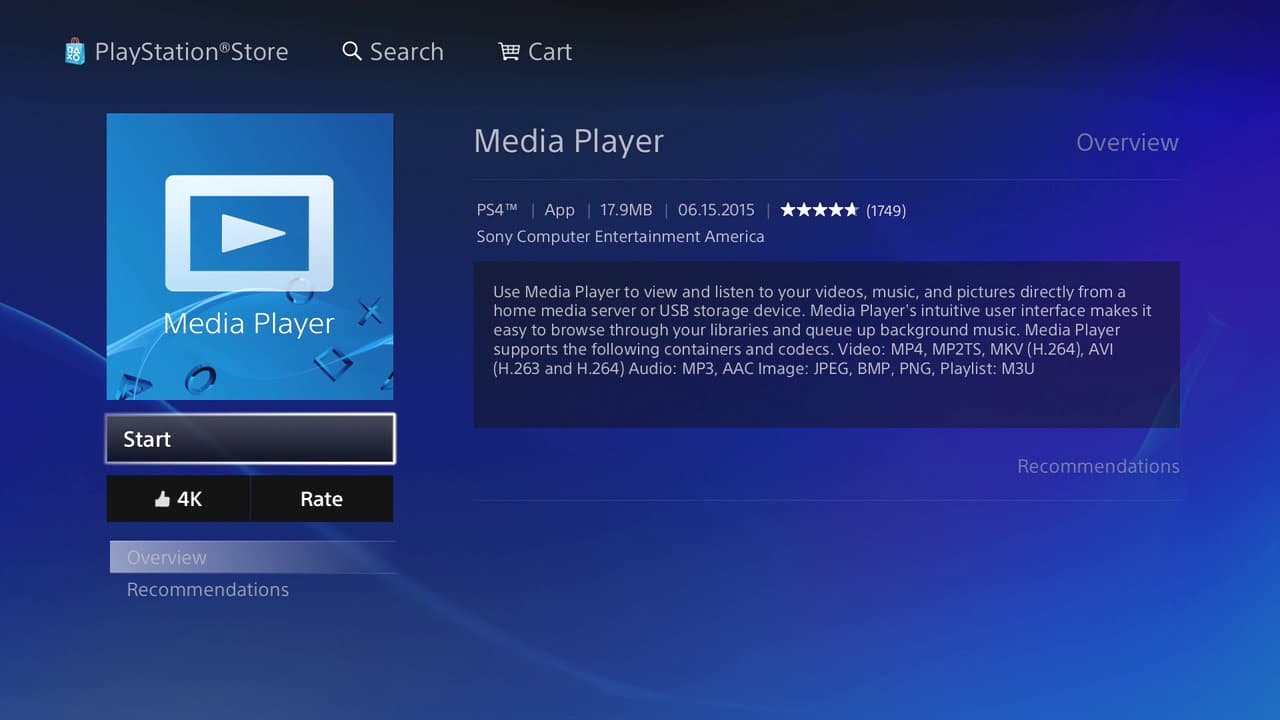
Другие важные замечания
Вы должны знать, что, хотя вы можете воспроизводить медиафайлы на PS4, вы все равно не можете хранить на нем медиафайлы. Итак, если вы хотите воспроизвести те локальные файлы, которые у вас есть, вы должны подготовить внешний жесткий диск или USB-накопитель. Важно отметить, что PS4 поддерживает форматы exFAT и FAT32. Убедитесь, что устройство, которое вы собираетесь использовать, отформатировано соответствующим образом.
Если вы хотите воспроизводить мультимедийные файлы на PS4, в частности видеофайлы, помните, что PS4 может получить доступ к файлам в этих форматах — MP2 TS, AVI, MKV и MP4. Каждый видеофайл также должен использовать правильные кодеки как для звука, так и для изображения. Хорошим примером является видео в формате MKV. Он должен иметь аудиокодек AAC LC, MP3 или AC-3. В противном случае вы ничего не услышите во время игры.
Конечно, то же самое требование работает и для потоковой передачи музыкальных файлов. Существуют также определенные форматы файлов, поддерживаемые вашей консолью PS4. В этом случае вы можете получить доступ к файлам AAC, FLAC и MP3. Очень важно помнить, что папка, содержащая ваши музыкальные файлы на жестком диске, должна называться «Музыка», чтобы ваша PS4 могла ее обнаружить.
Теперь, когда вы полностью осведомлены об этих важных аспектах воспроизведения мультимедиа на PS4. Давайте тогда посмотрим подробные процедуры, когда мы перейдем ко второй части.
Часть 2. Два способа воспроизведения медиафайлов на PS4
В этой части мы собираемся поделиться двумя способами воспроизведения мультимедиа на PS4 — через MediaServer и через USB-накопитель. Мы будем копаться в каждом из них в этом разделе, поэтому продолжайте читать, чтобы узнать больше подробностей по теме этого поста.
Воспроизведение медиафайлов на PS4 с помощью медиаплеера через медиасервер
Как уже упоминалось, мы будем обсуждать каждый метод здесь. Итак, для первого, используя медиаплеер через Медиасервер, вот что вам нужно сделать. Ваш компьютер и PS4 должны быть подключены к одному и тому же серверу. Он также должен разрешить доступ к подключению вашего ПК. В случае, если вы используете Windows 8.1 Версия для ПК, вы должны следовать приведенному ниже руководству.
- Перейдите в «Настройки ПК».
- Коснитесь опции «Сеть».
- Вы должны выбрать маршрутизатор Wi-Fi, который вы используете в настоящее время, который должен находиться в той же сети, что и ваша консоль PS4.
- Установите для параметра «Найти устройства и контент» значение «Вкл.».
- Вернитесь в «Сеть», а затем нажмите «Домашняя группа».
- Переключатель «Музыка», «Изображение» и «Видео» также должен быть включен.
Воспроизведение медиафайлов на PS4 с помощью медиаплеера через USB-накопитель
Второй способ воспроизведения мультимедиа на PS4 через медиаплеер — использование USB-накопителя. Опять же, не забывайте важное замечание, которое было выделено в первой части этой статьи — PS4 распознает файлы только в определенных и определенных форматах. Таким образом, перед доступом к ним на PS4 необходимо преобразовать то, что у вас есть на USB-накопителе.
- На вашем USB-накопителе скопируйте все медиафайлы, которые вы хотите воспроизвести на PS4, в папку с именем по вашему выбору.
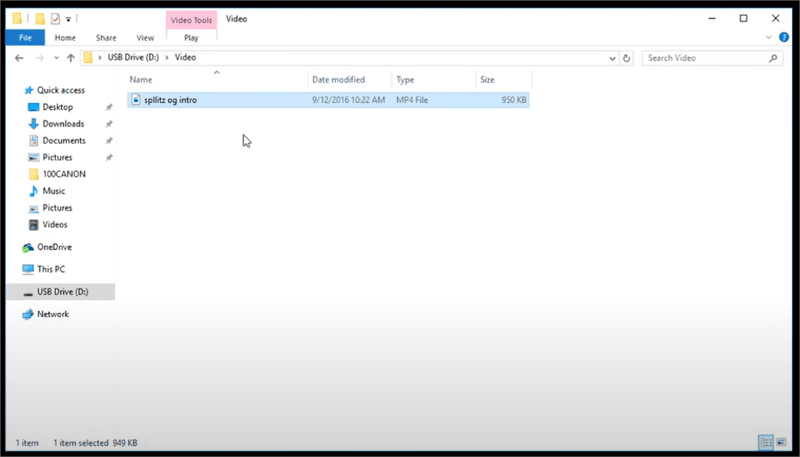
- Когда вы закончите, подключите жесткий диск к PS4. Ваша PS4 должна распознать его в течение нескольких секунд. Когда ваше приложение Media Player открыто, вы увидите USB-накопитель в качестве доступного устройства. Выберите его и нажмите X.
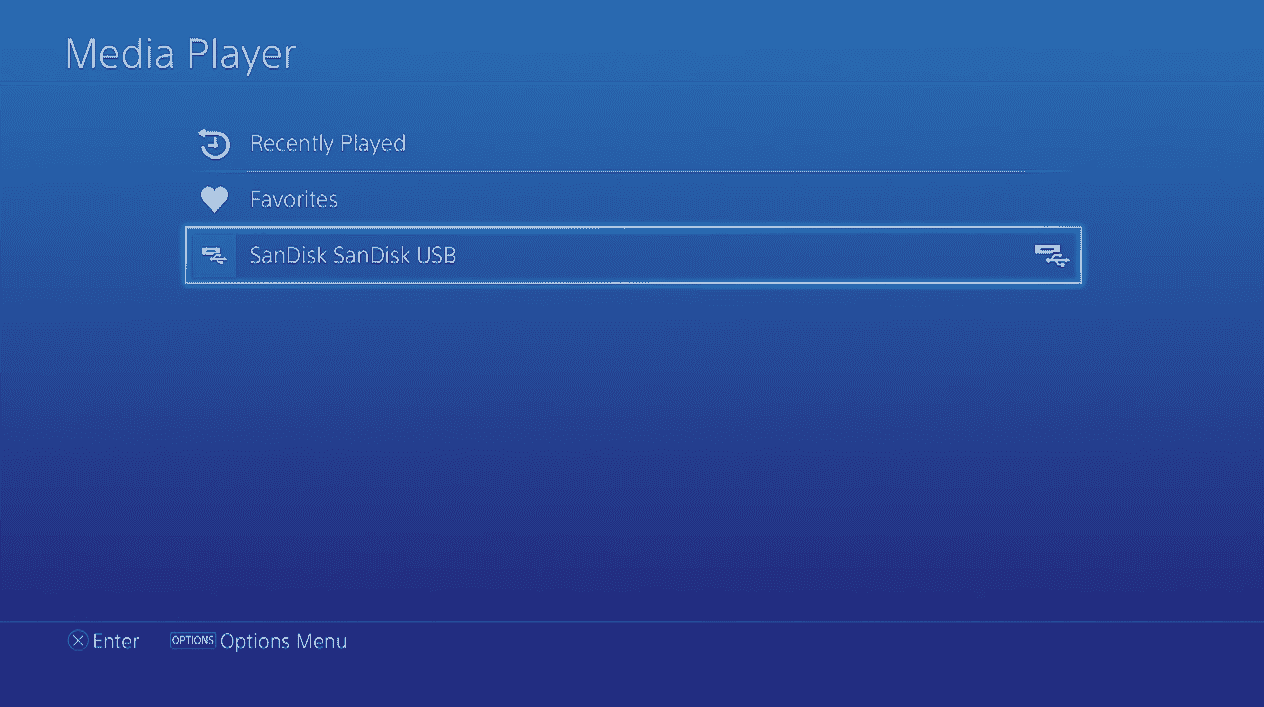
- Затем перейдите к своим медиафайлам.
- Выберите контент, который вы хотите воспроизвести. Нажмите Х.

Следуя вышеизложенному, вы сможете воспроизводить видео и музыку на PS4. Теперь вы можете наслаждаться любимой музыкой, играя в игры, которые вам нравятся! Теперь, когда вы знаете приведенные выше сведения о том, как воспроизводить медиафайлы на PS4, ваш игровой опыт определенно выйдет на гораздо более высокий уровень!
Если вы любите потоковое воспроизведение музыки во время игры, особенно треки из Apple Music, следующий раздел наверняка вам пригодится. Продолжайте, если вам интересно.
Часть 3. Загрузите песни Apple Music для потоковой передачи на PS4
Мы уже знаем, как воспроизводить мультимедиа на PS4. Однако, если вы особенно думаете о прослушивании своих любимых произведений Apple Music, вы будете ограничены форматами файлов и их защитой.
Чтобы начать слушать песни Apple Music, необходимо сначала удалить имеющееся у них шифрование DRM, а их форматы должны быть преобразованы в поддерживаемые, такие как MP3. В этом случае нам понадобится помощь надежного и профессионального программного приложения. У нас всегда есть TunesFun Apple Music Converter в виду. Почему вы решили использовать это вместо других приложений?
Ну, TunesFun Конвертер Apple Music это программное приложение, которое может делать Удаление DRM Apple Music и преобразование файлов в течение короткого промежутка времени. Он поддерживает множество выходных форматов, включая те, которые поддерживаются PS4, такие как MP3. Несмотря на достаточно высокую скорость, вы можете быть уверены, что все идентификационные теги и метаданные файлов, включая их исходное качество, будут сохранены. Если вы хотите добавить музыку в Google Slides, TikTok или Premiere Pro бесплатно, TunesFun Apple Music Converter может помочь вам!
Это хорошо работает как с Windows, так и с Mac, поэтому его установка на ваш компьютер наверняка не будет проблемой. Каждый также должен иметь возможность использовать его, поскольку он имеет функции навигации, разработанные для удовлетворения потребностей начинающих. Вот как загружать и преобразовывать песни Apple Music через TunesFun Конвертер Apple Music.
Шаг 1. Загрузите приложение и установите его на свой компьютер. Запустите его сразу после процесса установки. На главном экране вы увидите возможность предварительного просмотра и выбора песен для преобразования.

Шаг 2. Выберите выходной формат, поддерживаемый PS4. Выбор MP3 всегда будет лучшей рекомендацией.

Шаг 3. Нажмите «Преобразовать», когда все будет установлено.

Шаг №4. Файлы будут преобразованы и вскоре будут доступны на вашем компьютере. Поскольку песни теперь находятся в формате, поддерживаемом PS4, вы можете просто сохранить их на свой USB-накопитель и получить к ним доступ на PS4, следуя второму методу, описанному в третьей части.

Часть 4. Резюме
Некоторые пользователи, возможно, думают, что для воспроизведения мультимедиа на PS4 нужно будет изучить множество вещей. К счастью, сегодня это можно сделать намного проще. Может быть немного разочаровывает, что вы не можете хранить свои медиафайлы на PS4, но важно то, что вы можете получить к ним доступ в любое время. Что касается потоковой передачи музыки, также полезно знать о таких приложениях, как TunesFun Конвертер Apple Music это может помочь с преобразованием Apple Music!
Оставить комментарий